Có rất nhiều kiểu tạo ảnh động khác nhau, như tạo ảnh động từ nhiều hình ảnh, tạo ảnh động từ video,… Và để hỗ trợ cho việc tạo ảnh động thì người dùng có thể lựa chọn sử dụng các công cụ trực tuyến tạo ảnh gif như Giphy hoặc phần mềm làm ảnh động với rất nhiều tính năng hữu ích. Các phần mềm làm ảnh động đều mang tới những tính năng và các công cụ tạo, chỉnh sửa ảnh động rất chuyên nghiệp. Bạn có thể sử dụng hình ảnh, video bất kỳ để làm ảnh gif và những chỉnh sửa khác cho ảnh. Bài viết dưới đây sẽ tổng hợp một số phần mềm làm ảnh động chất lượng trên máy tính.
- Cách tạo ảnh động kèm hiệu ứng 3D trên Windows 10
- Cách tạo ảnh động trực tuyến trên Imgflip
- 6 ứng dụng tạo ảnh GIF miễn phí tốt nhất dành cho Mac
- Cách tạo ảnh động trực tuyến bằng Gickr
Hướng dẫn làm ảnh gif trên máy tính
1. Tạo ảnh động trên Photoshop
Adobe Photoshop là phần mềm chỉnh sửa ảnh vô cùng quen thuộc và rất chuyên nghiệp, hỗ trợ chỉnh sửa ảnh từ cơ bản tới nâng cao. Và Photoshop cũng có công cụ tạo ảnh động rất chuyên nghiệp. Bạn có thể tạo banner độc đáo với những dòng chữ chuyển động cho website,… Việc tạo ảnh động trên Photoshop rất đơn và bạn có thể tham khảo cách thực hiện trong bài viết Hướng dẫn tạo ảnh động, ảnh GIF bằng Adobe Photoshop.
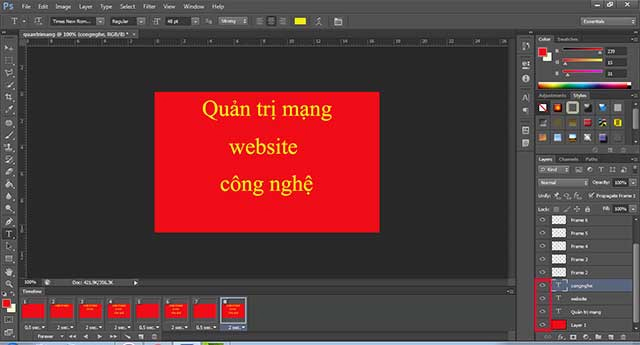
2. Tạo ảnh động trên Beneton Movie GIF
Beneton Movie GIF hỗ trợ tạo ảnh động từ hình ảnh trên máy tính và kèm theo các hiệu ứng khác cho ảnh động. Người dùng lựa chọn các ảnh tĩnh để làm ảnh động và có thể thay đổi thứ tự hiển thị trong ảnh gif sau khi hoàn chỉnh. Đặc biệt phải kể đến nhóm hiệu ứng chỉnh ảnh, với nhóm hiệu ứng động và nhóm hiệu ứng thông thường.
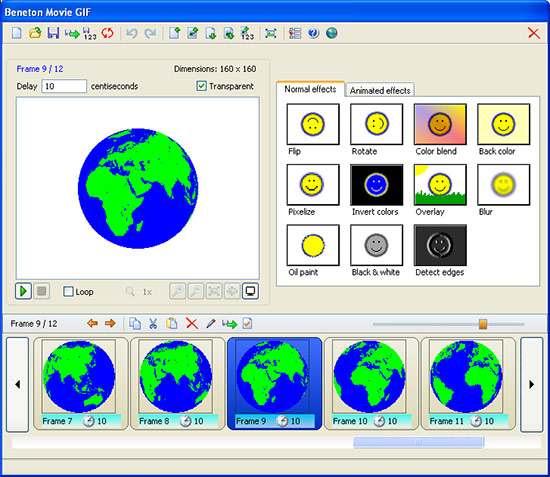
Người dùng được lựa chọn áp dụng hiệu ứng nào cho hình ảnh nào, thời gian sử dụng hiệu ứng cho hình ảnh. Bên cạnh đó Beneton Movie GIF cũng có thêm chế độ trong suốt cho ảnh động và chế độ lặp lại hiệu ứng cho ảnh động. Các bước thực hiện chúng ta tham khảo trong bài viết Cách tạo ảnh động bằng Beneton Movie GIF.
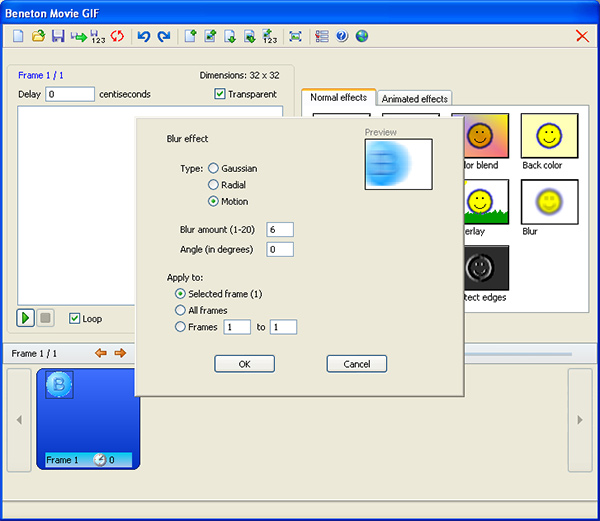
3. Easy GIF Animator tạo ảnh gif
- Tải phần mềm Easy GIF Animator
Công cụ Easy GIF Animator là phần mềm để tạo và chỉnh sửa ảnh động nhanh nhất, chất lượng. Bạn có thể sử dụng Easy GIF Animator tạo ảnh động, những banner động thu hút người xem hơn trên website, những icon trên trang web,… rất nhiều nội dung ảnh động có thể tạo.
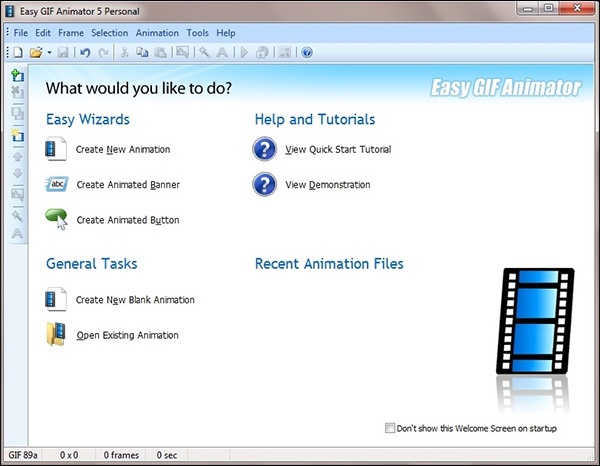
Giao diện Easy GIF Animator rất dễ sử dụng, có các tính năng chỉnh ảnh động như chỉnh kích thước khung ảnh động, thêm chữ viết, chèn background, chỉnh thời gian chạy ảnh động,… Từng đoạn trong ảnh động được chia thành từng khung hình khác nhau để người dùng dễ dàng chỉnh sửa hơn.
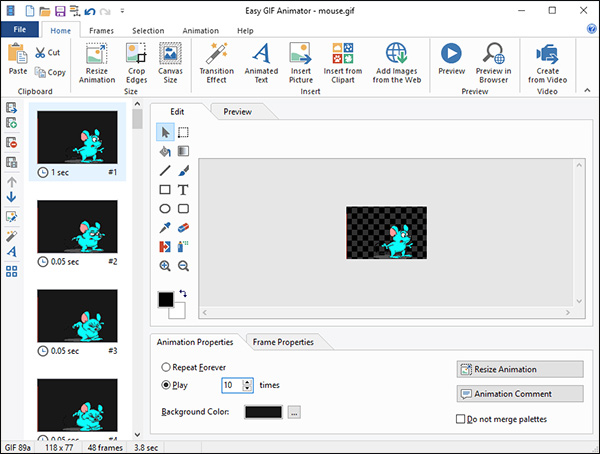
4. Instagiffer làm ảnh gif trên PC
Instagiffer có 3 lựa chọn tạo ảnh động từ ảnh tĩnh thông thường, ảnh chụp màn hình và làm ảnh từ video YouTube. Mỗi một kiểu tạo ảnh động sẽ có những phần chỉnh sửa khác nhau. Với những video làm ảnh gif sẽ có nhiều phần chỉnh sửa hơn như thời gian chọn làm ảnh động, kích thước khung hình cho ảnh động, chất lượng cho ảnh động, hay có thêm phần chỉnh chế độ sáng tối cho ảnh.
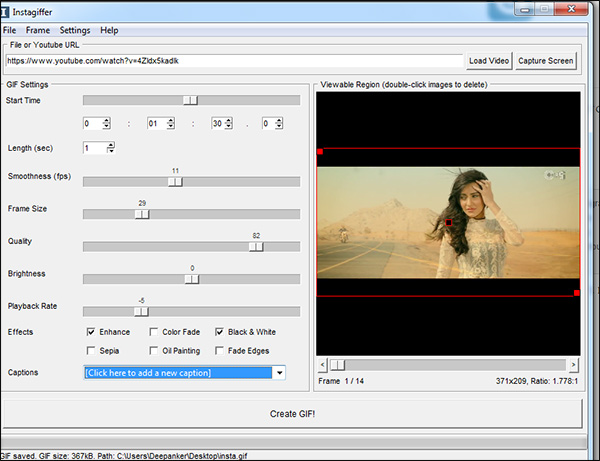
Các kiểu hiệu ứng cho ảnh động cũng được Instagiffer cung cấp như hiệu ứng slow-motion, chế độ làm mờ, chỉnh màu sắc cho ảnh động. Những bước tạo ảnh động sẽ có chi tiết trong bài viết Cách tạo ảnh động bằng Instagiffer trên máy tính.
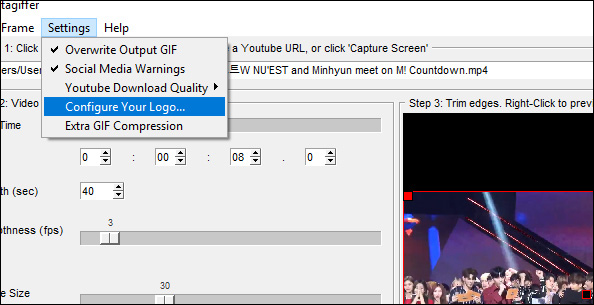
5. Làm ảnh động trên Plotagraph
Cách làm ảnh động trên Plotagraph rất thú vị, khi từ những ảnh tĩnh, phần mềm có các công cụ để thêm điểm ảnh động trên hình ảnh. Chẳng hạn bạn có bức ảnh chụp mưa rơi và Plotagraph sẽ biến chúng chuyển động.
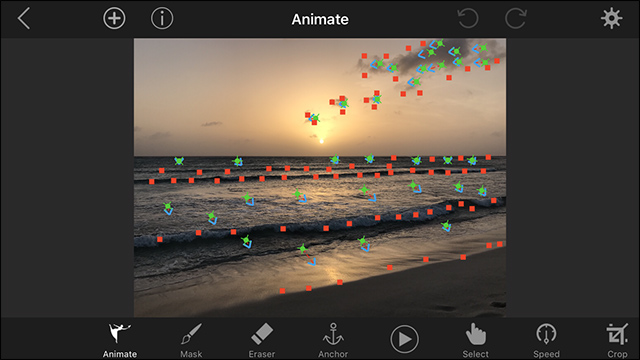
Người dùng sẽ chọn những điểm ảnh giữ nguyên và những điểm ảnh muốn tạo hiệu ứng động. Và số lượng các điểm ảnh chuyển động phụ thuộc vào người dùng chọn lựa, không có bất cứ quy tắc hay ràng buộc nào. Rất đơn giản để có được ảnh gif trên Plotagraph từ ảnh tĩnh. Xem chi tiết cách thực hiện trong bài viết Trào lưu biến ảnh tĩnh thành ảnh động, bạn đã thử chưa?.
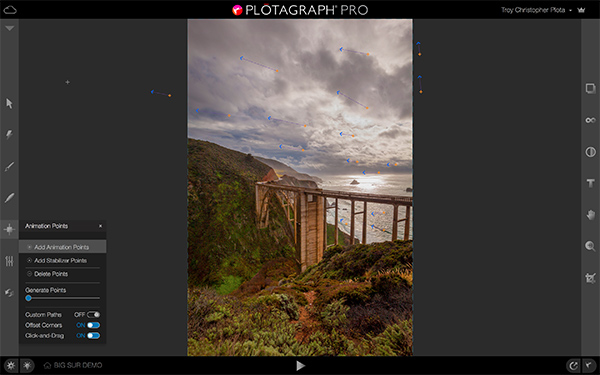
6. GIF Animator tạo ảnh gif
- Tải phần mềm GIF Animator
Cũng giống như những công cụ tạo ảnh động bên trên, GIF Animator cũng hỗ trợ tạo ảnh gif và rất dễ sử dụng. Người dùng sẽ tạo được những ảnh động đẹp, những banner quảng cáo, các dòng chữ chuyển động nhằm thu hút người xem hơn. Người dùng có thể lựa chọn các ảnh tĩnh để tạo thành ảnh động, hoặc chuyển từ video sang ảnh động. Có rất nhiều định dạng mà GIF Animator hỗ trợ như JPEG, PNG, TIFF, GIF, BMP, PSD, ICO, PCX, PIC, RLE, DIB, PCD, AVI, WMF.
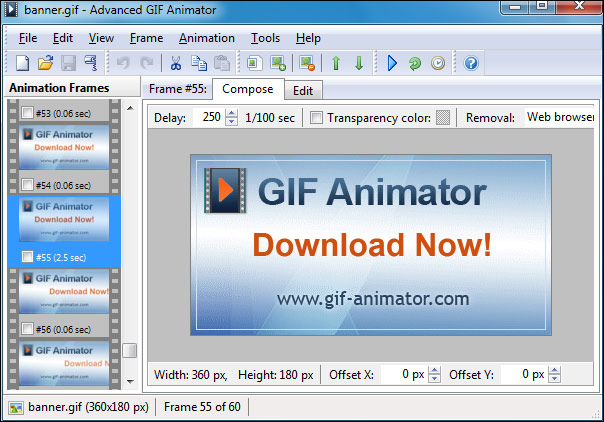
Những công cụ chỉnh sửa cho ảnh động cũng được cung cấp đầy đủ. Đặc biệt dung lượng ảnh động sau khi tạo xong sẽ không quá lớn, do phần mềm tiến hành tối ưu hóa kích thước cho file.
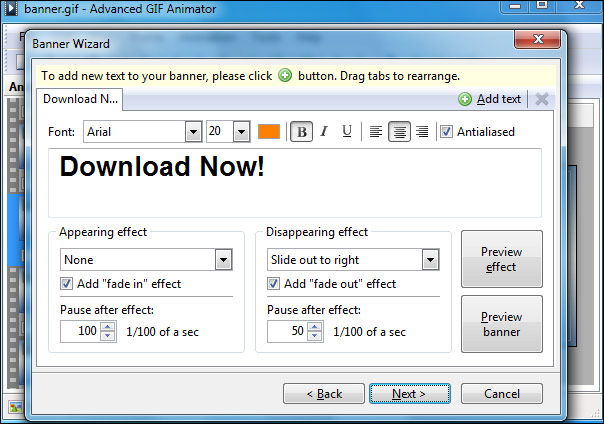
7. GifCam tạo ảnh gif từ ảnh màn hình
- Tải phần mềm GifCam
GifCam sẽ ghi lại mọi hành động trên màn hình máy tính để chuyển thành ảnh động. Bạn có thể tạo ảnh gif với những thao tác click chuột trên máy tính, hoặc ghi lại một đoạn video, chơi game nào đó. Khung hình để ghi lại hành động trên GifCam có thể thay đổi sang bất cứ vị trí nào, tùy theo yêu cầu người dùng.
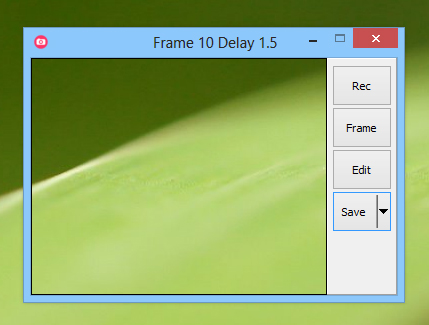
Một số công cụ chỉnh sửa thêm cho ảnh động thú vị mà GifCam mang tới như chèn thêm nội dung, chụp lại trỏ chuột, chỉnh độ trễ trong ảnh động ở mỗi khung hình,….
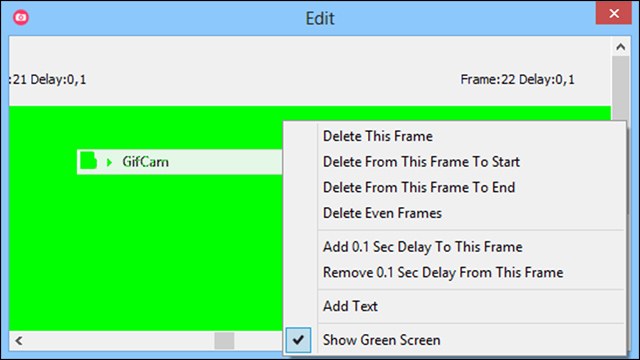
Trên đây là bài tổng hợp một số công cụ tạo ảnh động, phần mềm làm ảnh gif trên máy tính. Mỗi một phần mềm đều có những tính năng riêng, hỗ trợ nhiều cách làm ảnh động như làm ảnh gif qua video hay từ thao tác trên màn hình máy tính,… Những tính năng chỉnh sửa thêm cho ảnh động cũng đa dạng, tạo nên những kiểu ảnh động thú vị.
Hy vọng bài viết này hữu ích với bạn!
 Công nghệ
Công nghệ  AI
AI  Windows
Windows  iPhone
iPhone  Android
Android  Học IT
Học IT  Download
Download  Tiện ích
Tiện ích  Khoa học
Khoa học  Game
Game  Làng CN
Làng CN  Ứng dụng
Ứng dụng 






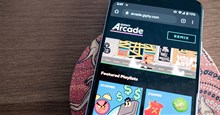











 Linux
Linux  Đồng hồ thông minh
Đồng hồ thông minh  macOS
macOS  Chụp ảnh - Quay phim
Chụp ảnh - Quay phim  Thủ thuật SEO
Thủ thuật SEO  Phần cứng
Phần cứng  Kiến thức cơ bản
Kiến thức cơ bản  Lập trình
Lập trình  Dịch vụ công trực tuyến
Dịch vụ công trực tuyến  Dịch vụ nhà mạng
Dịch vụ nhà mạng  Quiz công nghệ
Quiz công nghệ  Microsoft Word 2016
Microsoft Word 2016  Microsoft Word 2013
Microsoft Word 2013  Microsoft Word 2007
Microsoft Word 2007  Microsoft Excel 2019
Microsoft Excel 2019  Microsoft Excel 2016
Microsoft Excel 2016  Microsoft PowerPoint 2019
Microsoft PowerPoint 2019  Google Sheets
Google Sheets  Học Photoshop
Học Photoshop  Lập trình Scratch
Lập trình Scratch  Bootstrap
Bootstrap  Năng suất
Năng suất  Game - Trò chơi
Game - Trò chơi  Hệ thống
Hệ thống  Thiết kế & Đồ họa
Thiết kế & Đồ họa  Internet
Internet  Bảo mật, Antivirus
Bảo mật, Antivirus  Doanh nghiệp
Doanh nghiệp  Ảnh & Video
Ảnh & Video  Giải trí & Âm nhạc
Giải trí & Âm nhạc  Mạng xã hội
Mạng xã hội  Lập trình
Lập trình  Giáo dục - Học tập
Giáo dục - Học tập  Lối sống
Lối sống  Tài chính & Mua sắm
Tài chính & Mua sắm  AI Trí tuệ nhân tạo
AI Trí tuệ nhân tạo  ChatGPT
ChatGPT  Gemini
Gemini  Điện máy
Điện máy  Tivi
Tivi  Tủ lạnh
Tủ lạnh  Điều hòa
Điều hòa  Máy giặt
Máy giặt  Cuộc sống
Cuộc sống  TOP
TOP  Kỹ năng
Kỹ năng  Món ngon mỗi ngày
Món ngon mỗi ngày  Nuôi dạy con
Nuôi dạy con  Mẹo vặt
Mẹo vặt  Phim ảnh, Truyện
Phim ảnh, Truyện  Làm đẹp
Làm đẹp  DIY - Handmade
DIY - Handmade  Du lịch
Du lịch  Quà tặng
Quà tặng  Giải trí
Giải trí  Là gì?
Là gì?  Nhà đẹp
Nhà đẹp  Giáng sinh - Noel
Giáng sinh - Noel  Hướng dẫn
Hướng dẫn  Ô tô, Xe máy
Ô tô, Xe máy  Tấn công mạng
Tấn công mạng  Chuyện công nghệ
Chuyện công nghệ  Công nghệ mới
Công nghệ mới  Trí tuệ Thiên tài
Trí tuệ Thiên tài